2018年5月にLenovo「ideapad 720S(intel)」を購入し、一ヶ月ほど使ってきましたので、レポートしていきたいと思います。
前回よりちょっと間が空いてしまいましたが、全3回中の3回めで、Ubuntuをインストールした時のことを書きます。
[レビュー] Lenovo「ideapad 720S」を購入しました【開封の儀編】
[レビュー] Lenovo「ideapad 720S」を購入し、旧メインノートと比較しました 【ベンチマーク編】
Ubuntu 18.04 LTSの問題点
がじぇっとりっぷは最初、リリースされたばかりのUbuntu18.04をインストールしました。
旧メインノート(UX32VD)ではUuntu 16.04 LTSを使っていたので順当と言えますが、以下のような問題が発生しました。
デスクトップがUnityからGnome3となり、システムインジケーターが使いづらくなった
旧メインノートではトップバーにCPU使用率・メモリ使用量・ネットワーク通信速度を表示させていたのですが、CPU、メモリはともかくネットワークがわかりづらく個人的に好きになれませんでした。
Snapsパッケージがパーティションを汚す
Ubuntu18.04ではこれまでのdebパッケージと並行してSnapsパッケージが使われます(正確にはUbuntu 16.04 LTSでも使えますが、デフォルトではインストールされません)。
Snapsパッケージは環境依存をなくし、独立したアプリ環境を作ることで、ひとつのパッケージで複数のOS環境に対応することができます。
Dockerコンテナのようなもの、といえば通じる人には通じるかもしれません。
で、独立したアプリ環境を作る上で、ライブラリや設定を隔離するために、Snapsアプリはパーティションを切り分けて使用します。
結果、下図のようになります。
$ date; はがじぇっとりっぷの好みで、ログを残すときに便利なのでつけています。
ubuntu@ideapad:~$ date;df -h 2018年 6月 9日 土曜日 22:14:24 JST Filesystem Size Used Avail Use% Mounted on udev 3.8G 0 3.8G 0% /dev tmpfs 773M 9.5M 764M 2% /run /dev/mapper/ubuntu--vg-root 227G 6.3G 209G 3% / tmpfs 3.8G 316K 3.8G 1% /dev/shm tmpfs 5.0M 4.0K 5.0M 1% /run/lock tmpfs 3.8G 0 3.8G 0% /sys/fs/cgroup /dev/nvme0n1p2 473M 185M 264M 42% /boot /dev/nvme0n1p1 511M 4.7M 507M 1% /boot/efi tmpfs 773M 104K 773M 1% /run/user/1000 /dev/loop0 87M 87M 0 100% /snap/core/4650 /dev/loop1 140M 140M 0 100% /snap/atom/156 /dev/loop2 140M 140M 0 100% /snap/chromium/353
/deb/loopXXX というのが各アプリの独立環境です。
これが1つ2つならまだいいのですが、10も20もとなるとうっとおしいことこの上なく、使う気が失せました。
サスペンドから復帰しないことがある
致命的です。
だいたい3割位の確率で反応がなくなりました。
設定が間違っているのか、個体による特殊ケースなのか、ドライバが悪いのかわかりませんが、原因究明をする気力もなく、Ubuntu 16.04 LTSに切り替えることを決断しました。
Ubuntu16.04 LTSをインストールする前に
「ideapad 720S」のWi-fiコントローラーは”Intel Wireless-AC 3165″で、カーネル4.8以降が対応しています。
それに対し、Ubuntu16.04のカーネルは4.4で、インストール直後はWi-fiを認識しません。
よって、USB-LANアダプタを用意するか、カーネル4.8のUbuntu16.10以降を使用する必要があります。
がじぇっとりっぷではたまたま手元にUSB-LANアダプタがありましたので、前者の方法を取りました。

がじぇっとりっぷが使ったものはAukeyのCB-C25(USB Type-C接続)という製品ですが現在は売り切れで、類似製品としてCB-H15(USB Type-A接続)が販売されています。
Ubuntu 16.04 LTSインストール
インストール自体は至って普通の方法です。
- 日本語Remixイメージをダウンロードする
- dd でUSBメモリに焼く
- USBインストール
ubuntu@ideapad:~$ sudo dd if=./ubuntu-ja-16.04-desktop-amd64.iso of=/dev/sda1 bs=1048576
カーネルアップデート
インストール直後はネットワークが繋がっていないので、USB-LANアダプタをつなぎます。認識しなかった場合は別の方法を考える必要があります。
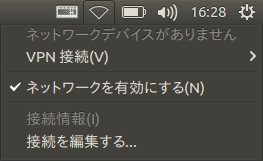
カーネルアップデート前の状態です。
ubuntu@ideapad:~$ uname -a Linux image-idea 4.4.0-21-generic #37-Ubuntu SMP Mon Apr 18 18:33:37 UTC 2016 x86_64 x86_64 x86_64 GNU/Linux
カーネルアップデートを実行します。
海外の説明サイトなどでは”apt-get”を使用していますが、Ubuntu 14.04からは”apt”が推奨されています。
引数に”–install-recommends”などを入れるかなどは好みでいいんじゃないかと。
がじぇっとりっぷは入れない派です。
ubuntu@ideapad:~$ sudo apt install linux-generic-hwe-16.04 xserver-xorg-hwe-16.04
アップデート後のカーネルバージョンを確認します。
ubuntu@ideapad:~$ uname -a Linux image-idea 4.13.0-43-generic #48~16.04.1-Ubuntu SMP Thu May 17 12:56:46 UTC 2018 x86_64 x86_64 x86_64 GNU/Linux
カーネルアップデート後は再起動します。
再起動すると無事にWi-fiを認識しました。
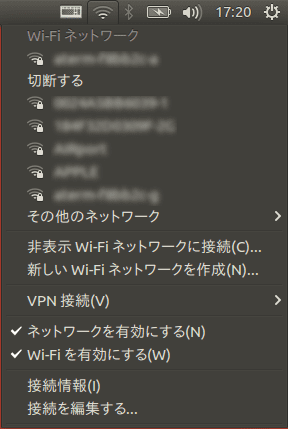
なお、「ideapad 720S」はアンテナが貧弱なのか、ルーターから2mほどの距離だと最大値の867Mbpsが表示されますが、ルーターから10mほど離れた部屋だと画像のように一気に数値が落ちます。
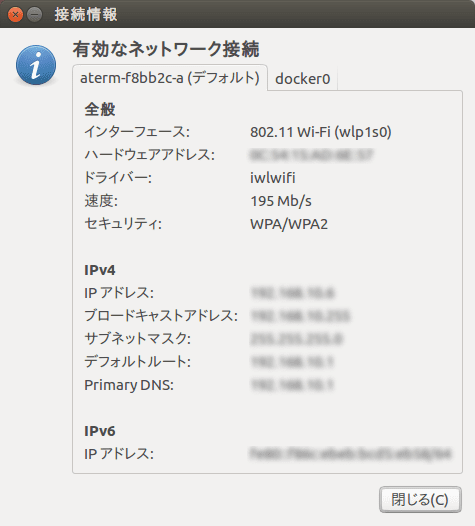
Ryzen Mobile版について
「ideapad 720S」はRyzen Mobile版もありますが、対応が全く異なります。
そもそもLinuxカーネルのRyzen APU対応がカーネル4.15以降(Ubuntuでいうと18.04 LTS以降)のため、Ubuntu 16.04 LTSをインストールしようとしてもうまく行かないようです。
また、ネットワークコントローラーも”Intel Wireless-AC 3165″ではなく”Realtek RTL8821CE”となっています。
“Realtek RTL8821CE”のドライバはLinuxカーネルに含まれておらず、別途ドライバのインストールが必要です。
ドライバは以下のgithubリポジトリにあります。リポジトリの一部のため、この部分だけのダウンロードはできません。
下記ダウンロードリンクからダウンロードします。
事前にダウンロードしておくか、別マシンでダウンロードして、USBメモリに入れて移動するのが良いでしょう。
あとは解凍して、インストールするだけです。
$ unzip rtl8821ce.zip $ cd rtl8821ce $ vi Makefile (普通にgeditなどで開いてもOK)
Makefile内の152行付近にある
export TopDIR ?= $(srctree)/drivers/net/wireless/rtl8821ce
を
export TopDIR ?= $(shell pwd)
に書き換える。(export TopDIR ?= $ ~/Downloads/ などで説明しているサイトが多いですが、上記の方が確実です)
$ make $ sudo make install $ sudo modprobe 8821ce
以上でRyzen版でもWi-fiが認識されると思います。
インストールしたアプリ
最後に、インストールしたアプリをリストアップします。
・synapticパッケージマネージャー
・Chrome
・Firefox
・GIMP
・システム負荷インジケーター
・Unity Tweak Tool
・ubuntu-restricted-extras
・VLC
・gufw
・Docker
・ATOMエディタ
synapticパッケージマネージャー
旧来のパッケージ管理ソフトですね。
Chrome/Firefox
この2つは語ることはありません。
GIMP
画像編集ソフトです。がじぇっとりっぷのブログで使う画像は切り出しやリサイズをGIMPで行っています。
システム負荷インジケーター
トップバーにCPU使用率・メモリ使用量・ネットワーク通信速度を表示します。
“Ubuntuソフトウェア”からインストールしました。
Unity Tweak Tool
左のランチャーを細くする、ワークスペースをONにする、バッテリーの残量表示をONにする、などに使っています。
“Ubuntuソフトウェア”からインストールしました。
ubuntu-restricted-extras
拡張メディア機能導入に必要なパッケージです。
これがないとrarファイルの解凍などで失敗したり、動画が再生できなかったりする場合があります。
VLC
動画再生ソフトです。
gufw
ファイアーウォール設定ツールです。デフォルトではファイアーウォールはオフになっているので、音にするだけでも違います。
GUIで操作は意外と楽です。
Docker
個人的には必須です。
個人的に嬉しいのが開発アプリごとにDBを立てられることです。
GUIで管理できたらいいのですが、今のところ決定版がない模様。
ATOMエディタ
開発用エディタです。これは個人の好みに合わせて好きなもので良いかと思います。
開発元のgithubがMicrosoftに買収されたため、今後の去就が気になるところです(開発継続を明言してはいますが、いつまで続くかは不明なので)。
“Ubuntuソフトウェア”からのインストールではsnapsパッケージのため、debファイルからインストールしています。




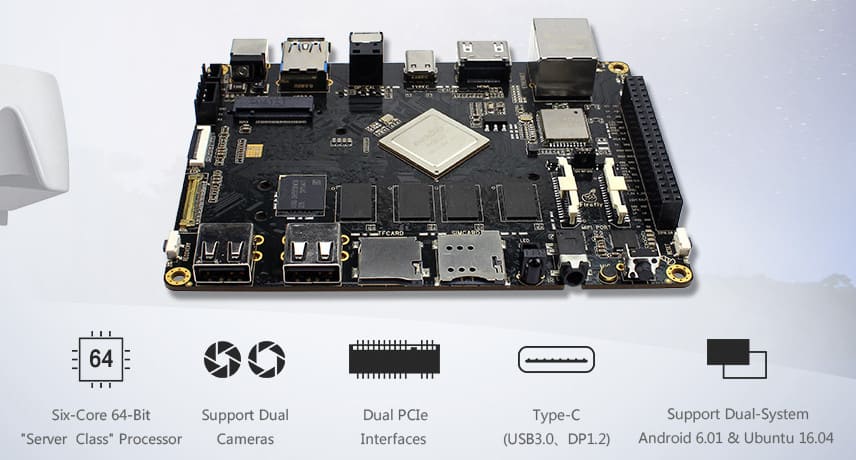
コメント